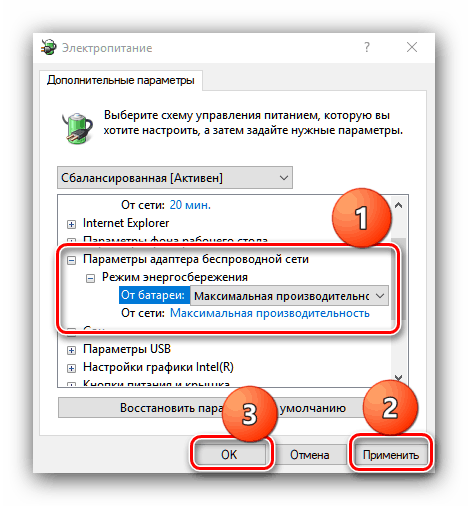Rozwiązywanie problemów z niestabilnym połączeniem Wi-Fi w systemie Windows 10
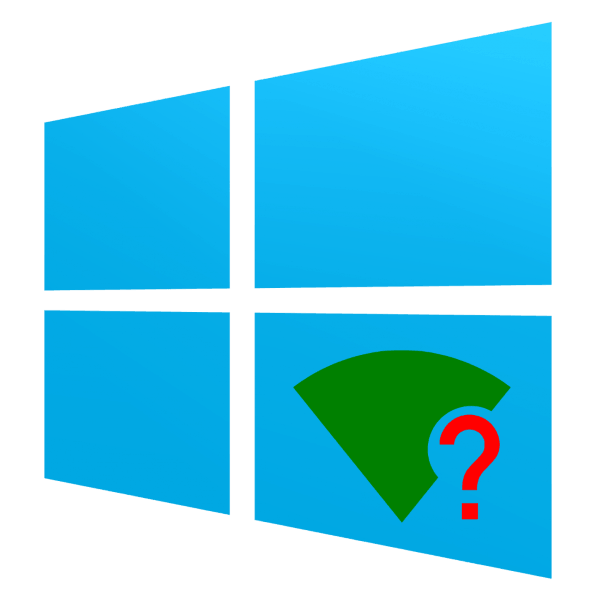
Czasami Wi-Fi na laptopie z systemem Windows 10 nie zawsze działa stabilnie: czasami połączenie zostaje nagle przerwane i nie zawsze jest przywracane po rozłączeniu. W poniższym artykule rozważymy metody eliminacji tego błędu.
Treść
Rozwiązujemy problem z wyłączaniem Wi-Fi
Jest wiele powodów takiego zachowania - większość z nich to awarie oprogramowania, ale nie można wykluczyć awarii sprzętu. Dlatego metoda eliminacji problemu zależy od przyczyny jego pojawienia się.
Metoda 1: Zaawansowane ustawienia połączenia
W przypadku niektórych laptopów pochodzących od różnych producentów (w szczególności ASUS, niektóre modele Dell, Acer) w celu stabilnego działania połączenia bezprzewodowego należy aktywować dodatkowe ustawienia Wi-Fi w „Centrum sieci i udostępniania” .
- Otwórz „Panel sterowania” - użyj „Szukaj” , w którym wpisz nazwę żądanego komponentu.
- Przełącz tryb wyświetlania na „Duże ikony” , a następnie kliknij element „Centrum sieci i udostępniania” .
- Szczegóły połączenia znajdują się w górnej części okna - kliknij nazwę swojego połączenia.
- Otworzy się okno szczegółów połączenia - użyj elementu „Właściwości sieci bezprzewodowej” .
- W właściwościach połączenia sprawdź opcje „Połącz automatycznie, jeśli sieć znajduje się w zasięgu” i „Połącz, nawet jeśli sieć nie rozgłasza swojej nazwy (SSID)” .
- Zamknij wszystkie otwarte okna i uruchom ponownie komputer.
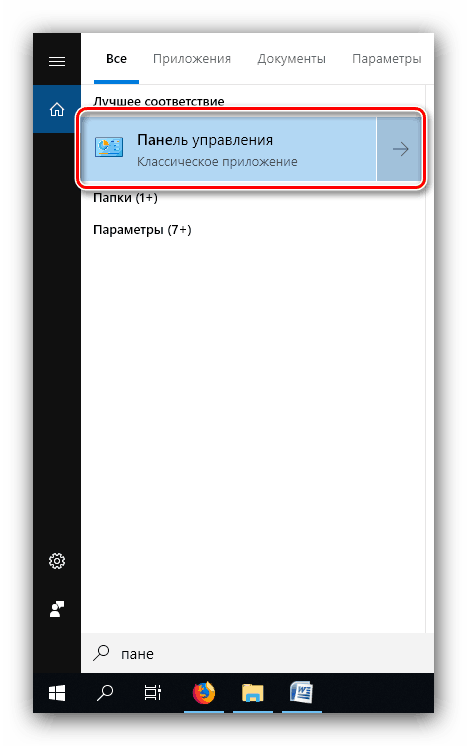
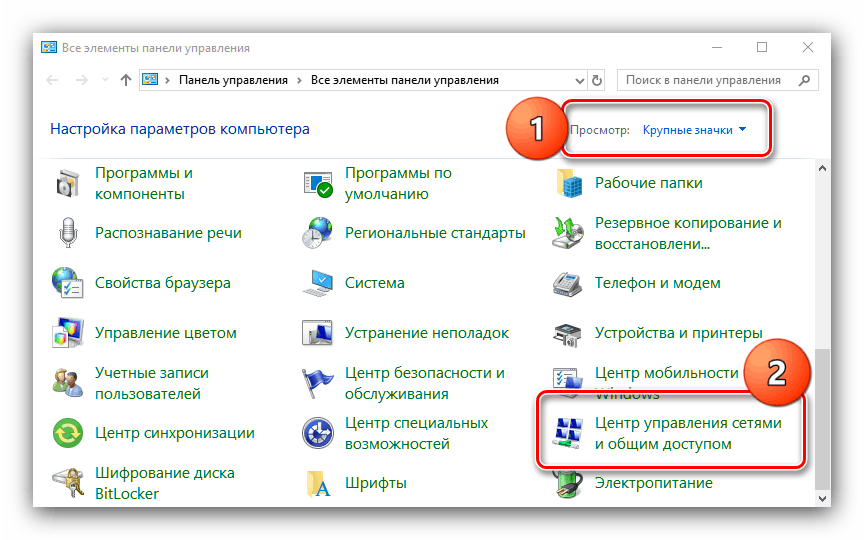
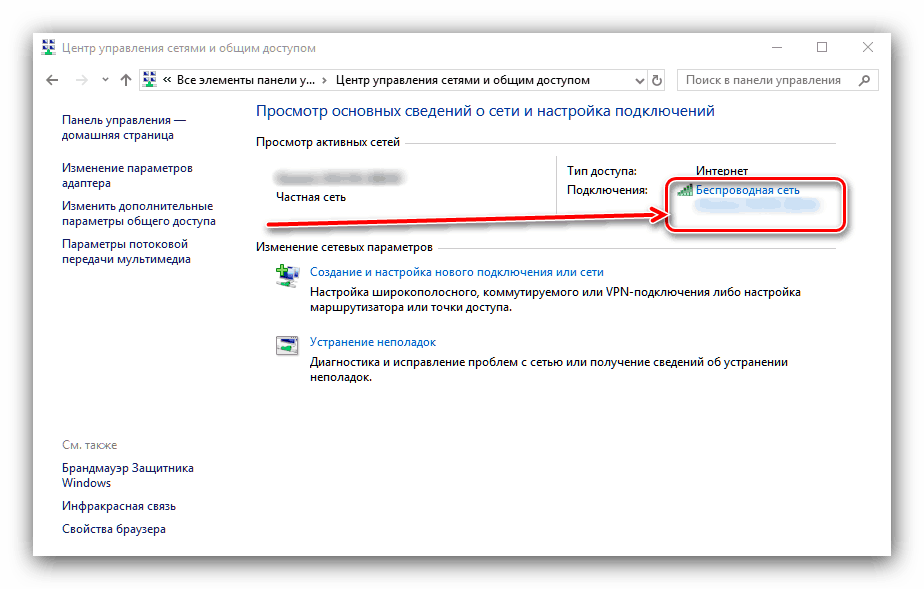
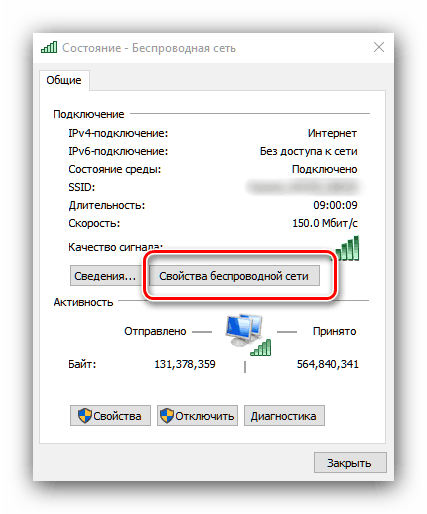
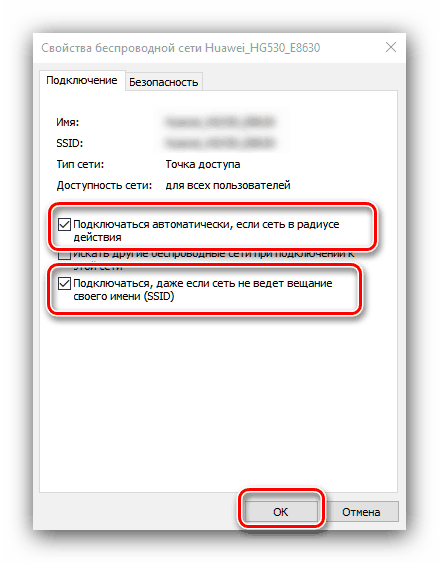
Po załadowaniu systemu problem z połączeniem bezprzewodowym powinien zostać naprawiony.
Metoda 2: Zaktualizuj oprogramowanie karty Wi-Fi
Często problemy z połączeniem Wi-Fi powodują problemy z oprogramowaniem systemowym urządzenia do łączenia się z sieciami bezprzewodowymi. Aktualizowanie sterowników dla tego urządzenia nie różni się od innych komponentów komputera, więc jako przewodnik możesz zapoznać się z następującym artykułem.
Więcej szczegółów: Instalowanie sterowników do adaptera Wi-Fi
Metoda 3: Wyłącz tryb oszczędzania energii
Inną częstą przyczyną problemu może być aktywny tryb oszczędzania energii, w którym adapter Wi-Fi wyłącza się, aby oszczędzać energię. Zdarza się to w następujący sposób:
- Znajdź ikonę z ikoną baterii w zasobniku systemowym, najedź kursorem na nią, kliknij prawym przyciskiem myszy i użyj elementu „Opcje zasilania” .
- Po prawej stronie nazwy wybranego trybu zasilania znajduje się link „Konfiguruj plan zasilania” , kliknij go.
- W następnym oknie użyj pozycji „Zmień zaawansowane ustawienia zasilania” .
- Rozpoczyna się lista urządzeń, które wpływają na tryb zasilania. Znajdź pozycję na liście zatytułowaną „Wireless Adapter Settings” i rozwiń ją. Następnie otwórz blok „Energy Saving Mode” i ustaw oba przełączniki w pozycji „Maximum Performance” .
![Konfigurowanie oszczędzania energii adaptera w celu rozwiązania problemu odłączania Wi-Fi w systemie Windows 10]()
Kliknij Zastosuj i OK , a następnie uruchom ponownie komputer, aby zastosować zmiany.
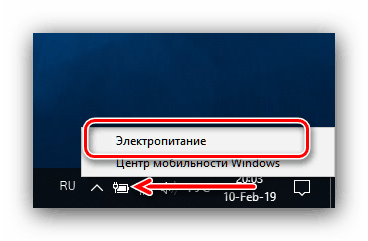
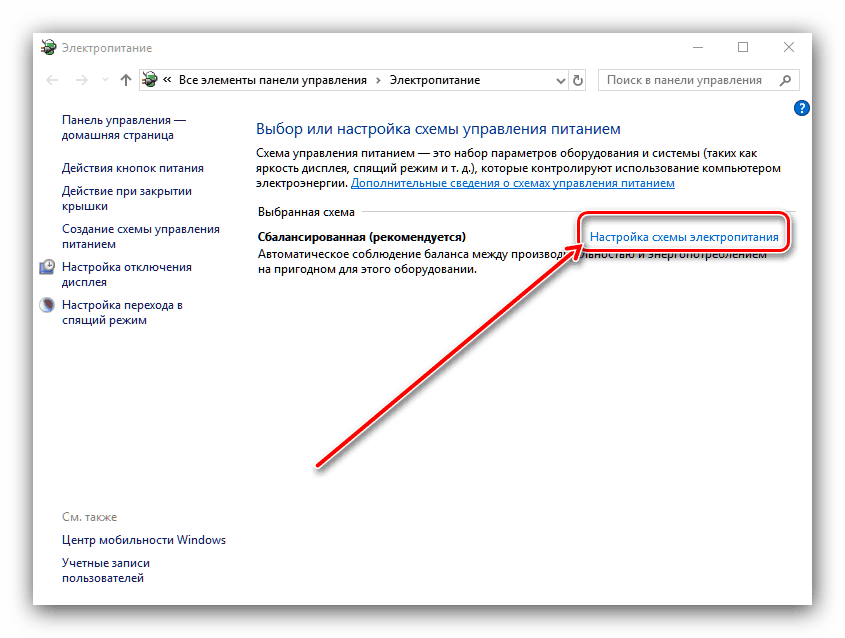
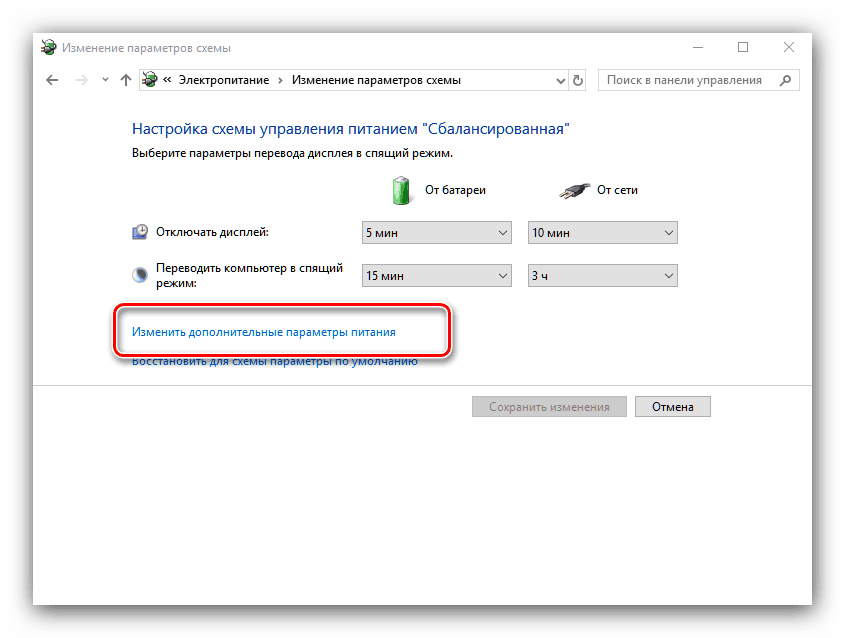
Jak pokazuje praktyka, problemy związane z aktywnym trybem oszczędzania energii są głównym źródłem rozważanego problemu, dlatego działania opisane powyżej powinny wystarczyć, aby to naprawić.
Metoda 4: Zmień ustawienia routera
Źródłem problemu może być także router: na przykład wybrał niewłaściwy zakres częstotliwości lub kanał radiowy; Powoduje to konflikt (na przykład z inną siecią bezprzewodową), w wyniku czego można zaobserwować problem. Rozwiązanie w tym przypadku jest oczywiste - musisz dostosować ustawienia routera.
Lekcja: Konfigurowanie routerów producentów ASUS , Tenda , D-Link , Microtik , TP-Link , Zyxel , Netis , Netgear , TRENDnet
Wniosek
Rozważaliśmy rozwiązania problemu spontanicznego odłączenia od sieci Wi-Fi na laptopach z systemem Windows 10. Należy zauważyć, że ten problem często występuje z powodu problemów ze sprzętem w szczególności z kartą Wi-Fi lub komputerem jako całością.